Πώς να ρυθμίσετε ένα Apple Pencil
Τι να ξέρετε
- Δεν λειτουργούν όλα τα μοντέλα Apple Pencil με όλα τα iPad. βεβαιωθείτε ότι το Apple Pencil σας είναι συμβατό με το μοντέλο iPad που χρησιμοποιείτε.
- Για Apple Pencil 1ης γενιάς σε iPad: Συνδέστε το μολύβι στη θύρα του iPad σας.
- Για ένα μολύβι Apple 2ης γενιάς: Φέρτε το μολύβι στη δεξιά πλευρά του iPad, ώστε να στερεώνεται μαγνητικά στο πλάι. Μόλις συνδεθεί, ζευγαρώνεται.
Αυτό το άρθρο σάς δείχνει πώς να συνδέσετε ένα Apple Pencil σε ένα iPad, καθώς και πληροφορίες σχετικά με το τι μπορείτε να κάνετε με το Apple Pencil μόλις συνδεθεί.
Πώς μπορώ να συνδέσω το Apple Pencil μου στο iPad μου;
Δεδομένου ότι το Apple Pencil δεν συνοδεύεται από το iPad, θα πρέπει να το συνδέσετε μόλις αφαιρέσετε τα πάντα. Ευτυχώς, είναι εύκολο συνδέστε ένα Apple Pencil. Αλλά σημειώστε ότι ο τρόπος σύνδεσης του Apple Pencil θα εξαρτηθεί από το μοντέλο iPad που έχετε.
Μόλις συνδεθεί, το Apple Pencil και το iPad θα συγχρονιστούν, το υλικολογισμικό θα ενημερωθεί εάν είναι απαραίτητο και το μολύβι θα φορτιστεί. Υποθέτοντας ότι το Apple Pencil έχει αρκετή φόρτιση μπαταρίας, μπορείτε να αρχίσετε να χρησιμοποιείτε το Apple Pencil σας.
Πώς μπορώ να ρυθμίσω το Apple Pencil μου;
Αφού συνδέσετε το Apple Pencil σας, μπορείτε να αλλάξετε μερικές ρυθμίσεις για να το κάνετε να λειτουργεί ακριβώς όπως θέλετε. Δοκιμάστε αυτές τις ρυθμίσεις για να ρυθμίσετε το Apple Pencil σας για να ταιριάζει στις ανάγκες σας.
Για να προσαρμόσετε τις ρυθμίσεις του Apple Pencil μεταβείτε στο Ρυθμίσεις > Μολύβι μήλου.
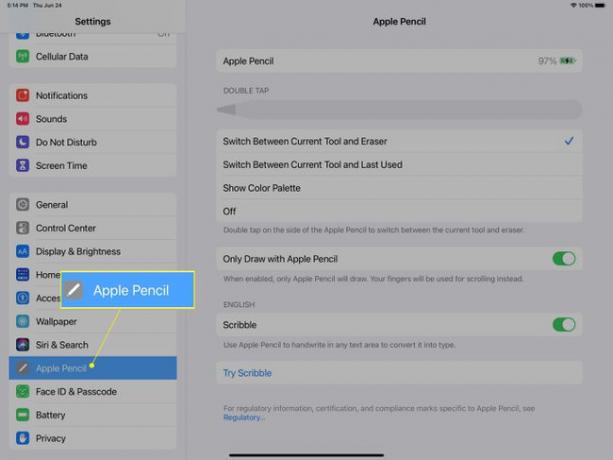
Αλλάξτε τι κάνει ένα διπλό πάτημα
Ένα χρήσιμο χαρακτηριστικό του Apple Pencil σας είναι η δυνατότητα να το πατήσετε δύο φορές για να αλλάξετε τη λειτουργικότητα της γραφίδας. Περιορίζεται σε μερικές επιλογές, αλλά μπορείτε να επιλέξετε είτε να το έχετε Εναλλαγή μεταξύ του τρέχοντος εργαλείου και της γόμας ή Εναλλαγή μεταξύ του τρέχοντος εργαλείου και της τελευταίας χρήσης. Έχετε επίσης την επιλογή να πατήσετε δύο φορές Εμφάνιση παλέτας χρωμάτων αν προτιμάτε, η οποία είναι μια εύχρηστη λειτουργία εάν χρησιμοποιείτε το iPad σας για πολλά έργα γραφικών σε προγράμματα όπως το Photoshop ή το Procreate.
Αλλάξτε τον τρόπο χρήσης του Apple Pencil
Εάν αυτό για το οποίο θέλετε να χρησιμοποιήσετε το Apple Pencil σας είναι η πλοήγηση στο iPad σας, θα πρέπει να το προσαρμόσετε στις επιλογές Ρυθμίσεις. Μπορείτε να κάνετε εναλλαγή Ζωγραφίστε μόνο με μολύβι Apple On ή Off, ανάλογα με την προτίμησή σας. Πότε είναι Επί (το ρυθμιστικό θα είναι πράσινο) μπορείτε να χρησιμοποιήσετε το Apple Pencil μόνο για να σχεδιάσετε και να γράψετε στο iPad σας. Αυτό σημαίνει ότι θα χρειαστεί να χρησιμοποιήσετε τα δάχτυλά σας για κύλιση, σάρωση και πάτημα στο iPad σας. Πότε είναι Μακριά από (το ρυθμιστικό θα είναι γκρι) μπορείτε να σχεδιάσετε, να γράψετε ή να πλοηγηθείτε με το Apple Pencil.
Χρησιμοποιήστε το Apple Pencil σας για να γράψετε χειρόγραφα σε πλαίσια κειμένου
Το Scribble σάς επιτρέπει να γράφετε χειρόγραφα σε οποιοδήποτε πλαίσιο κειμένου. Μόλις ενεργοποιηθεί το Scribble, το μόνο που χρειάζεται να κάνετε είναι να πατήσετε στο πλαίσιο κειμένου με το μολύβι σας για να γράψετε σε αυτό το πεδίο. Χρειάζεται λίγη εξάσκηση σε ορισμένους τομείς (όπως η γραμμή διευθύνσεων ενός προγράμματος περιήγησης Ιστού), αλλά μόλις συνηθίσετε να το χρησιμοποιείτε, γίνεται ένα εύχρηστο χαρακτηριστικό (καθώς το μολύβι είναι ήδη στο χέρι σας).
Τόσα πολλά περισσότερα
Υπάρχουν πολλά περισσότερα που μπορείτε να κάνετε με το Apple Pencil σας, αλλά αυτό καλύπτει όλα τα βασικά που χρειάζεστε για να ξεκινήσετε. Μπορείτε επίσης να μάθετε περισσότερα για το καλύτερες εφαρμογές για το Apple Pencil στο iPad σας ή το καλύτερες εφαρμογές για το Apple Pencil στο iPad Pro σας.
FAQ
-
Πώς μπορώ να καταλάβω εάν το Apple Pencil μου είναι φορτισμένο;
Προς το ελέγξτε την κατάσταση της μπαταρίας του Apple Pencil σας, συνδέστε το μολύβι (δεύτερης γενιάς) στο iPad σας και δείτε την κατάσταση φόρτισής του στην οθόνη. Για να δείτε πόση φόρτιση έχει το μολύβι σας ενώ το χρησιμοποιείτε, ελέγξτε την Προβολή Σήμερα στο iPad σας.
-
Πόσο καιρό πρέπει να φορτίσω το Apple Pencil μου πριν το χρησιμοποιήσω για πρώτη φορά;
Δεν χρειάζεται πολύς χρόνος για να φορτίσετε πλήρως το Apple Pencil σας. Δοκιμάστε να το φορτίσετε για 10-15 λεπτά πριν το χρησιμοποιήσετε για πρώτη φορά.
-
Πρέπει να συνεχίσω να συνδυάζω το Apple Pencil μου. Τι τρέχει?
Εάν το Apple Pencil σας δεν συνδυάζεται σωστά, υπάρχουν μερικά πράγματα που πρέπει να ελέγξετε. Ελέγξτε την κατάσταση της μπαταρίας σας και βεβαιωθείτε ότι το Apple Pencil είναι πλήρως φορτισμένο. Βεβαιωθείτε ότι είστε χρησιμοποιώντας ένα Apple Pencil που είναι συμβατό με το iPad σαςκαι βεβαιωθείτε ότι το Bluetooth είναι ενεργοποιημένο. Εάν το iPad και το Apple Pencil εξακολουθούν να μην αντιστοιχίζονται σωστά, δοκιμάστε να αποσυνδέσετε και, στη συνέχεια, να αντιστοιχίσετε ξανά τις συσκευές. Παω σε Ρυθμίσεις > Bluetooth και πατήστε το iεικονίδιο πληροφοριών δίπλα στο Μολύβι μήλου. Παρακέντηση Ξεχάστε αυτή τη συσκευή, στη συνέχεια επιβεβαιώστε. Συνδέστε το Apple Pencil (2ης γενιάς) στο πλάι του iPad σας μαγνητικά. Για ένα Apple Pencil πρώτης γενιάς, αφαιρέστε το πώμα του Apple Pencil και συνδέστε το στη θύρα Lightning του iPad. Η σύζευξη πρέπει να ξεκινήσει αυτόματα.
